
Wer meine Artikel hier bei uns auf GameStar Tech verfolgt, wird vielleicht mitbekommen haben: Ich habe ein Faible für für Gaming-Controller.
Von Xbox, PlayStation, Switch bishin zu Fightsticks und selbstgebauten Hitboxen: Die meisten Arten von Controllern habe ich schon durchprobiert und getestet - oder wie gesagt, auch selbst gebaut.
Trotzdem konnte mich ein Controller nochmal überraschen: der Alpakka-Controller von Input Labs.
Update 25.10.2023 13:45 Uhr: Input Labs hat mir inzwischen mitgeteilt, dass eine kabellose Variante des Controllers geplant ist und somit auch der Micro-USB-Anschluss ersetzt wird.
Was ist der Alpakka und hat das mit dem süßen Tier zu tun?

Was ist der Alpakka-Controller? Der Alpakka-Controller ist ein Open-Souce-Controller, den man mithilfe eines 3D-Druckers selbst drucken kann oder die Teile einzeln bestellt und dann selbst zusammenbaut. Im Shop von Input Labs lassen sich alle notwendigen Bauteile bestellen.
Ein komplett zusammengesetzter Controller wird leider nicht verkauft. Wie der Zusammenbau geht und wie schwer oder leicht es ist, erfährt ihr weiter unten.
Was kann der Controller? Dass man den Controller selbst zusammenbaut, ist allerdings nicht die einzige Besonderheit. Wie man auf den Bildern unschwer erkennen kann, fehlt dem Controller der rechte Analog-Stick.
Wie soll man denn ohne rechten Stick zielen oder sich umschauen? Der Alpakka ersetzt diesen voll und ganz mit Gyroskopen. Alle anderen Geräte, die aktuell Gyroskope verwenden, wie zum Beispiel das Steam Deck oder die Nintendo Switch, kombinieren diese mit Stick-Eingaben. Der Alpakka kommt ohne aus.
Und warum heißt er Alpakka? Input Labs ist ein kleines Unternehmen in Finnland, das von zwei Freunden gegründet wurde: Marcos, gebürtig aus Spanien und Michael, gebürtig aus Deutschland.
Der Controller heißt so, weil die beiden es lustig fanden, dass Gaming-Peripherie oft nach Raubtieren benannt wird, wie zum Beispiel Deathadder, Viper, Lion etc. Warum sollte man nicht auch süße und fluffige Tiere nehmen? Also entschieden sie sich für Alpakka
- was die finnische Schreibweise für Alpaka
ist.
Ihr nächster Controller wird übrigens »Kapybara« heißen - ein einhändiger Gyro-Accessibility-Controller, der nach dem großen Nagetier benannt wurde.
Der Zusammenbau

Input Labs hat mir freundlicherweise ein Kit zum selbst Zusammenbauen und einen fertiggestellten Controller zur Verfügung gestellt. Mir war es besonders wichtig, den Controller selbst zusammenzusetzen, damit ich euch berichten kann, ob das schwierig ist.
Wie schwer ist der Zusammenbau? Natürlich habe ich auch Michael gefragt, wie schwer er das selbst eingeschätzt - immerhin baut er sie regelmäßig selbst zusammen.
Seine Antwort: »Wenn du weißt, welches Ende des Lötkolbens du halten musst, hast du eine gute Chance, das hin zu bekommen ;-)«
Er hat nicht gelogen. Es war sehr leicht und hat auch richtig Spaß gemacht.
Aber fangen wir mal von vorne an.
Zuallererst mussten ein paar kleine Teile auf die Hauptplatine gelötet werden. Dabei hilft es definitiv gute Augen und ruhige Hände zu haben, da die Lötpunkte teilweise sehr klein sind - beides habe ich nicht und es ging trotzdem.
Ich habe zum Löten 1mm-dicken Lötzinn verwendet - Inputlabs empfiehlt 0,6 mm, jedoch habe ich es auch damit gut hinbekommen.
Diese Teile müssen gelötet werden:
- Analog-Stick
- Mausrad-Encoder
- 8-Wege-Schalter
- Zwei Schultertasten-Schalter
- Vier Trigger-Schalter
- Raspberry Pi Pico-Platine
Beim Löten habe ich zweimal versehentlich zwei Kontakte miteinander verbunden. Mit einer dünnen Stricknadel konnte ich sie aber wieder gut voneinander trennen.
Das Löten des Raspberry Pi Pico hat am längsten gedauert, weil dieser einfach sehr viele Kontakte hat.
Insgesamt hat der Lötprozess etwa eine Stunde gedauert, aber auch weil ich dabei sehr langsam und vorsichtig vorgegangen bin. Erfahrene Löter können das bestimmt innerhalb von 20 bis 30 Minuten erledigen.

Jetzt muss er nur noch zusammengesetzt werden: Nach dem Löten kann die Platine schon in das Controller-Case eingelegt werden. Anschließend werden die Trigger eingesetzt und mit Schraube und Mutter befestigt. Hierbei darf man nicht zu fest drehen, da man ansonsten die Tasten nicht mehr drücken kann.
Mausrad, Analog-Stick und 8-Wege-Stick werden einfach aufgesteckt. Das Touchpad kann einfach auf die Vorderseite des Controllers gesteckt werden und hält bombenfest ohne zusätzliches Werkzeug.
Die Tasten werden einfach in das Gehäuse eingelegt und dann wird dieses vorsichtig zusammengesteckt. Vier Schrauben und vier Muttern halten es zusammen. Fertig!
Für den gesamten Prozess habe ich etwa zwei Stunden gebraucht. Ich habe mich dabei an diese Videoanleitung von Inputlabs gehalten.
Link zum YouTube-Inhalt
Alles in allem war der Aufbauprozess deutlich leichter als ich dachte. Das letzte Mal, dass ich einen Lötkolben in der Hand hielt, ist bestimmt mehr als 15 Jahre her - und trotzdem war es sehr einfach. Ich kann nur sagen: Lasst euch von dem Aufbauprozess nicht abschrecken. Es ist nicht sehr schwer und kann auch Spaß machen!
Erste Schritte
Firmware installieren: Bevor man mit dem Alpakka loslegen kann, muss man zuerst die nötige Firmware aufspielen. Das ist super einfach:
- Alpakka-Controller mit einem USB-Kabel anschließen. Dieser wird wie ein USB-Massenspeichergerät erkannt.
- Die Firmware-Datei hineinziehen
- Der Controller blinkt und startet sich neu. Fertig.
Erste Kalibrierung: Nach dem ersten Start sollte der Controller noch kalibriert werden, damit der Gyro-Sensor und der Analog-Stick so genau wie möglich sind. Dafür muss der Controller nur auf eine flache Oberfläche gelegt werden, danach muss die Home und Start 2-Taste kurz gedrückt, gehalten und losgelassen werden. Im Anschluss startet die Kalibrierung, die einige Sekunden dauert.
Wie spielt es sich damit?
Überraschend gut! Wer hätte gedacht, dass man den rechten Analogstick einfach weglassen und sich nur auf Bewegungssteuerung verlassen kann? Lest weiter oder schaut euch einfach das Video hier an, in dem ich Battlefield 2042 damit spiele. Man merkt, dass ich noch in der Lernphase bin, aber man gewöhnt sich schnell daran.

2:12
Alpakka Controller Gameplay: Battlefield 2042
Warum Gyro-Aiming für mich zukunftsweisend ist: Ich bin ein großer Fan von Gyro-Aiming und halte es persönlich für die präziseste Methode, um mit Controllern zu zielen.
Mit Analogsticks hat man nur den Daumen, mit Gyroskopen zwei Handgelenke und mit der Maus den ganzen Arm, um präzise das Fadenkreuz auf euer Ziel zu platzieren.
Aus diesem Grund finde ich es echt schade, dass nicht mehr Entwickler dieses Feature in Konsolenspielen integrieren. DIe aktuellen Xbox-Controller haben zum Beispiel gar kein Gyroskop.
Der Sony Dual Sense hat einen, der aber selten genutzt wird. Nintendo ist hier Vorreiter mit einer Menge Spielen und Hardware, die Gyro-Aiming unterstützen.
In Spielen wie Splatoon verwende ich den Analogstick für grobe Blickrichtungsänderungen - mit hoher Empfindlichkeit, damit man sich auch schnell umdrehen kann - und das Gyroskop für die Feinjustierung - mit niedriger Empfindlichkeit.
In der Praxis: Man kann sich schnell Umdrehen und trotzdem nahezu so präzise Zielen, wie mit einer Maus.
Zurück zum Alpakka-Controller: Mit keinem anderen Controller kann ich so genau zielen, wie mit dem Alpakka. Er ist so präzise, dass ich sogar kleine Buchstaben auf dem Bildschirm nachzeichnen kann.
Zugegeben: Es gibt eine Lernkurve und am Anfang fühlt es sich sehr befremdlich an, aber es lohnt sich und kann eine Menge Spaß machen! Es ist fast wie ein neues Instrument zu lernen - fast.
Sechs Profile für sechs Nutzungsszenarien
Der Alpakka verfügt direkt nach dem Aufspielen der Firmware über vier Profile, die verschiedenen Zwecken dienen.
FPS Fusion
Der Standardmodus des Alpakka. Bei diesem sind alle Tasten verschiedenen Tastaturtasten zugewiesen. Zusätzlich ist der Analog-Stick als solcher aktiviert und über das Gyroskop wird die Maus gesteuert.

Dieser Modus eignet sich gut vor allem für Spiele, die gleichzeitig den Input von Controllern, Maus und Tastatur unterstützen. Außerdem bietet er eine hohe Flexibilität, da die Tasten als Tastatur erkannt werden. Man kann also jede frei belegen, wie man will.
Der Nachteil: Viele Spiele unterstützen die gleichzeitige Eingabe von Tastatur und Controller nicht. Das heißt, die Analog-Stick-Eingaben werden nicht von jedem Spiel angenommen, wenn es Tastatur- und Mauseingaben registriert.
FPS WASD
In diesem Modus emuliert der Analog-Stick die Tasten WASD. Das D-Pad kann somit auf andere Tasten gelegt werden, um zum Beispiel schnell Waffen und Items zu wechseln. Der Modus eignet sich perfekt für Spiele, die die obige Problematik haben und Controller und Maus-Eingaben nicht gleichzeitig unterstützen.
In diesem Modus kann man außerdem auch jedes Spiel spielen, das keine Controller unterstützt - sehr cool.

Racing
Als ich den Controller zuerst in den Händen hielt, wusste ich einfach »der ist nicht geeignet für Rennspiele«. Die Trigger sind nämlich digital und nicht analog. Das heißt, es gibt theoretisch nur Vollgas oder gar nicht.
Das wird aber durch den Racing-Modus auf sehr kreative Art und Weise gelöst. In diesem beschleunigt und bremst man mit dem linken Analog-Stick.
Gesteuert wird - wie hätte es anders sein können - mit dem Gyroskop. Der Controller verhält sich dann wie ein Lenkrad.
Console
In diesem Modus verhält sich der Alpakka wie ein gewöhnlicher Xinput-Controller - ohne den rechten Analogstick, versteht sich.
Dieser wird hier durch das Gyroskop ersetzt, das als Mauszeiger fungiert.
Das heißt, dieser Modus eignet sich perfekt für die meisten Spiele, die Controller-Eingaben nativ unterstützen und wenn man keine Lust darauf hat die Tastenbelegung anpassen zu müssen.
Um ihn zu verwenden, muss das Spiel natürlich simultane Eingaben von Controllern und Mäusen unterstützen.

Console Legacy
In diesem Modus wird das Gyroskop deaktiviert und der rechte Analog-Stick wird über den 8-Wege-Schalter neben dem Mausrad gesteuert.
Ansonsten verhält sich der Controller hier ganz wie ein Xinput-Controller.
Er ist dafür da, falls ihr ein Spiel mit einem klassischen Controller-Layout spielen wollt und es keine simultanen Mauseingaben erlaubt oder Probleme damit hat.
Nutzt diesen Modus nur im Notfall und falls ihr keinen anderen Controller zur Verfügung habt.
Desktop-Modus
Der Alpakka-Controller kann mit diesem Profil eure Tastatur und Maus fast komplett ersetzen.
Die Maus wird natürlich mit dem Gyroskop gesteuert und mit dem linken Analog-Stick, Tastenkombinationen und Gesten können Zeichen und Buchstaben eingegeben werden.
Es ist cool, dass es dieses Profil gibt, aber damit flüssig Texte tippen zu können, muss erstmal erlernt werden.
Ich greife dann doch lieber zu meiner kabellosen Tastatur, die ein Touchpad eingebaut hat.
Was hat mir am Alpakka gefallen?
✅Präzises Gyro-Aiming in einfach jedem Spiel
✅Der DIY-Aspekt
✅Das sehr leichte Gewicht
✅Kompatibel mit allen PC-Spielen und Konsolen-Spielen, die Tastatur und Maus unterstützen
Was hat mir nicht gefallen?
⛔Micro USB-Anschluss
⛔Das Gehäuse hat ein paar scharfe Kanten und Ecken
⛔Tasten fühlen sich etwas kratzig an
⛔Kein Rumble

Fazit

Der Alpakka-Controller hat mich sehr überzeugt. Zu kaum einem anderen greife ich in letzter Zeit so gerne wie zu diesem. Es ist auch einfach ein gutes Gefühl, etwas zu verwenden, das man selbst zusammengebaut hat. Ja, er hat seine Ecken und Kanten - wortwörtlich.
Aber die Möglichkeit, einfach jedes PC-Spiel komfortabel mit einem Controller von meinem Sofa aus zu spielen, ist einfach Gold wert. Dass man die Kamera ausschließlich mit einem Gyroskop steuert, ist für mich ein Bonus mit Spaßfaktor.
Wer sich nicht vor ein bisschen Löten scheut und mal wirklich etwas komplett anderes ausprobieren will: Ich empfehle euch den Alpakka.





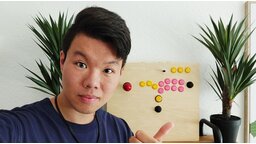



Nur angemeldete Benutzer können kommentieren und bewerten.
Dein Kommentar wurde nicht gespeichert. Dies kann folgende Ursachen haben:
1. Der Kommentar ist länger als 4000 Zeichen.
2. Du hast versucht, einen Kommentar innerhalb der 10-Sekunden-Schreibsperre zu senden.
3. Dein Kommentar wurde als Spam identifiziert. Bitte beachte unsere Richtlinien zum Erstellen von Kommentaren.
4. Du verfügst nicht über die nötigen Schreibrechte bzw. wurdest gebannt.
Bei Fragen oder Problemen nutze bitte das Kontakt-Formular.
Nur angemeldete Benutzer können kommentieren und bewerten.
Nur angemeldete Plus-Mitglieder können Plus-Inhalte kommentieren und bewerten.